为什么手机QQ后台运行收到消息却没有提示呢?本章内容给大家谈谈电子数码产品中关于遇上QQ消息在手机屏幕上怎么显示等问题,我们该怎么处理呢。下面就让我们一起来看看吧,希望能帮你解决到相关问题。
为什么手机QQ后台运行收到消息却没有提示呢
我们在手机上使用QQ的时候,为了可以及时的收到QQ的消息,我们的QQ一般都是不退出后台的;但是为什么有时手机QQ后台运行着,并且收到消息却没有提示呢?今天教大家如何设置哦!
1、首先我们打开手机的QQ,并且保证QQ是在后台运行着;
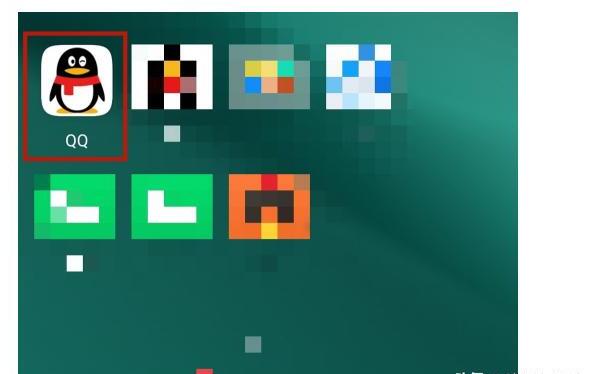
2、随后我们点击手机上的“设置”进入设置页面;
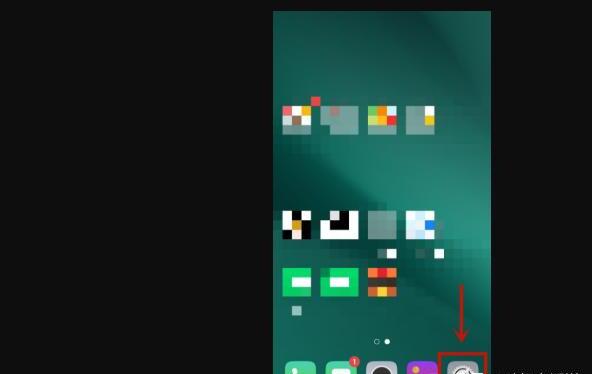
3、滑至设置的底部,找到“应用管理”并且点击;

4、在应用的页面里面找到“QQ”并点击进入,将“允许显示悬浮窗”打开;
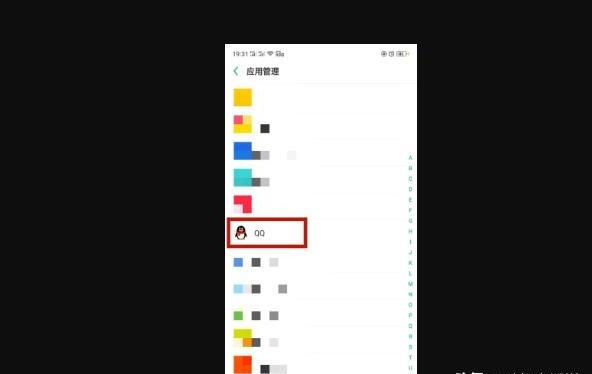
5、随后返回点击“通知管理”将所有的允许通知点开;
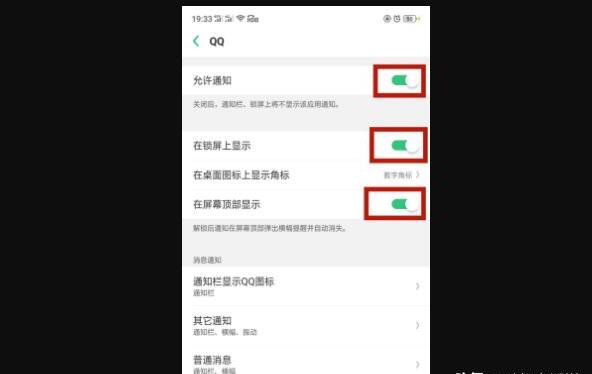
6、随后点击“通知栏显示QQ图标”进入把“允许通知”打开即可。
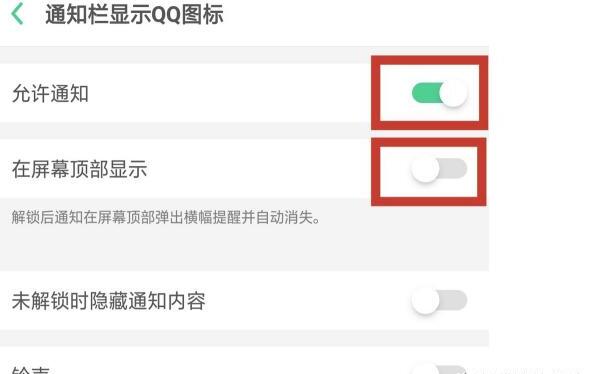
QQ消息在手机屏幕上怎么显示
第一:首先在手机上打开【设置】功能,下滑屏幕,点击【通知中心】一栏,在【通知中心】页面,向下滑动,找到【QQ】,打开【允许通知】右边按钮;
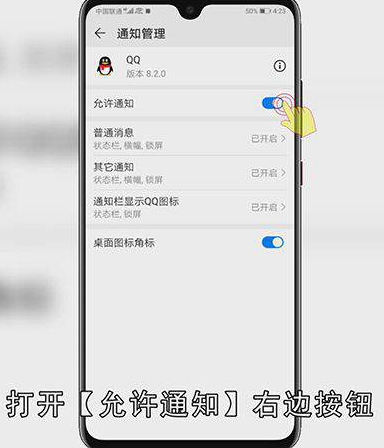
第二:然后返回手机桌面,打开【QQ】,点击屏幕右上方【头像】图标,在【菜单】界面中,选择【设置】功能;
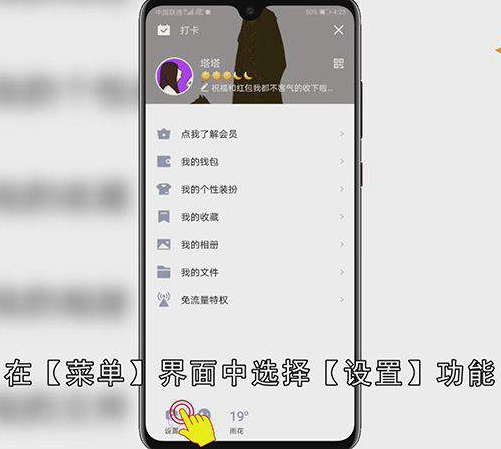
第三:再点击【消息通知】一栏,在【消息通知设置】页面中,打开【新消息通知】右边按钮,选择【消息通知设置】一栏,打开【通知显示消息预览】右边按钮;
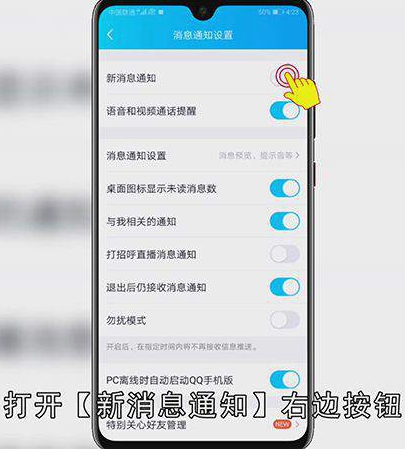
第四:这样,就将QQ消息设置成功了。
总结
本图文教程演示机型:华为Mate 40 pro,适用系统:EMUI 11,软件版本:QQ 8.5.5;以上就是关于QQ消息在手机屏幕上怎么显示的全部内容,希望本文的介绍能帮你解决到相关问题,如还需了解其他信息,请关注本站其他相关信息。
